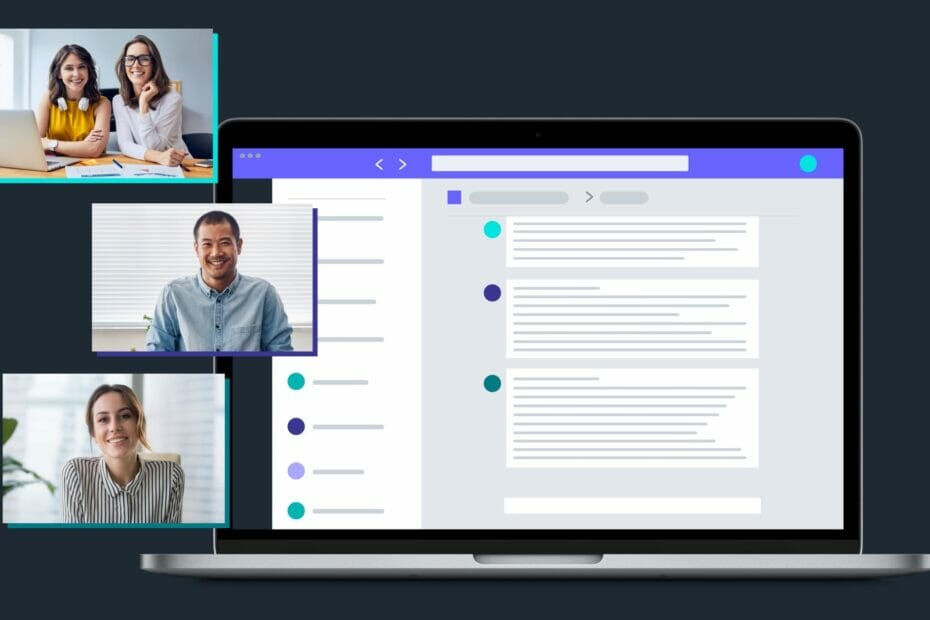Copot pemasangan versi sebelumnya atau nonaktifkan Firewall
- Kami mengalami masalah saat menginstal program Office Anda masalah bisa jadi karena alasan asli untuk penyimpanan yang tidak mencukupi atau bisa jadi alarm palsu.
- Anda dapat mencoba menonaktifkan pengaturan proxy atau men-tweak editor registri untuk memperbaiki masalah dalam waktu singkat.

XINSTALL DENGAN MENGKLIK FILE DOWNLOAD
Perangkat lunak ini akan memperbaiki kesalahan komputer yang umum, melindungi Anda dari kehilangan file, malware, kegagalan perangkat keras, dan mengoptimalkan PC Anda untuk performa maksimal. Perbaiki masalah PC dan hapus virus sekarang dalam 3 langkah mudah:
- Unduh Alat Perbaikan PC Restoro yang dilengkapi dengan Teknologi yang Dipatenkan (paten tersedia Di Sini).
- Klik Mulai Pindai untuk menemukan masalah Windows yang dapat menyebabkan masalah PC.
- Klik Perbaiki Semua untuk memperbaiki masalah yang memengaruhi keamanan dan kinerja komputer Anda.
- Restoro telah diunduh oleh 0 pembaca bulan ini.
Beberapa laporan pengguna mengonfirmasi kesalahan Office baru, yaitu, Kami mengalami masalah saat menginstal program kantor Anda kesalahan. Inilah yang dibaca oleh seluruh pesan kesalahan;
Maaf, kami mengalami masalah saat menginstal program Office Anda
Apakah koneksi internet Anda berfungsi? Apakah Anda memiliki cukup ruang kosong di HDD utama Anda?
Silakan coba instal lagi setelah Anda memeriksa hal di atas
Jika Anda juga mendapatkan kesalahan ini, maka Anda berada di tempat yang tepat. Karena dalam panduan ini, kami akan membagikan kepada Anda beberapa solusi efektif yang telah bekerja dengan baik untuk orang lain dan menyelesaikan masalah tersebut Kami mengalami masalah saat menginstal program kantor Anda kesalahan. Mari kita periksa.
Mengapa saya mendapatkan Kami mengalami masalah dalam menginstal kesalahan program Office Anda?
Berikut adalah beberapa alasan yang telah kami simpulkan setelah beberapa penelitian yang cermat yang Anda temukan Kami mengalami masalah saat menginstal program kantor Anda kesalahan:
- Versi Office sebelumnya menyebabkan masalah: Jika Anda sudah menginstal MS Office versi lama di PC Anda, maka itu bisa bertentangan dengan penginstalan.
- Pengaturan proxy: Salah satu alasan paling umum yang memicu kesalahan ini adalah karena pengaturan proxy yang salah dikonfigurasi.
- Antivirus memblokir instalasi: Sering pengaturan antivirus yang agresif dapat menghalangi penginstalan aplikasi penting.
- Tidak ada cukup ruang yang tersedia: Kemungkinannya tidak ada banyak ruang tersisa agar penginstalan selesai di PC Anda.
Bagaimana cara memperbaiki Kami mengalami masalah dalam menginstal kesalahan program kantor Anda?
- Mengapa saya mendapatkan Kami mengalami masalah dalam menginstal kesalahan program Office Anda?
- Bagaimana cara memperbaiki Kami mengalami masalah dalam menginstal kesalahan program kantor Anda?
- 1. Gunakan editor registri
- 2. Kosongkan ruang di PC Anda
- 3. Hapus instalan versi Office sebelumnya
- 3.1 Cara biasa
- 3.2 Gunakan alat uninstaller Microsoft Office
- 4. Nonaktifkan pengaturan proxy
- 5. Nonaktifkan Firewall
Sebelum Anda beralih ke solusi pemecahan masalah lanjutan, kami sarankan Anda menerapkan perbaikan cepat di bawah ini:
- Coba mulai ulang PC Anda dan lihat apakah ini menyelesaikan masalah dan memungkinkan Anda menginstal program. Inilah yang harus dilakukan jika komputer gagal restart.
- Pastikan Anda telah menginstal file instalasi yang benar dan lengkap untuk MS Office.
Mari kita periksa solusi lanjutan.
1. Gunakan editor registri
CATATAN
- tekan Menang + R kunci untuk membuka Berlari dialog.
- Jenis regedit dan tekan Memasuki.

- Arahkan ke jalur di bawah ini.
HKEY_LOCAL_MACHINE\SOFTWARE\Microsoft\Office\15.0\Click-To-Run
- Hapus Klik-untuk-Menjalankan kunci.
- Mengulang kembali PC Anda.
- Berlari instalasi dan lihat apakah ini memperbaiki Kami mengalami masalah saat menginstal program kantor Anda kesalahan.
2. Kosongkan ruang di PC Anda
- Buka Awal menu dengan menekan tombol Menang kunci.
- Jenis Pembersihan disk dan membukanya.

- Pilih drive.

- Klik OKE.
-
Centang kotaknya untuk folder yang ingin Anda bersihkan.


- Klik OKE.
- Pilih Hapus file di prompt yang muncul.

- Setelah proses selesai, mengulang kembali PC Anda.
- Mencoba menginstal MS Office lagi.
Anda harus memastikan bahwa Anda menginstal suite MS Office di drive di mana tersedia ruang yang cukup.
- Perbaiki: Tipe Data Stok Excel Tidak Ditampilkan
- Xbox Remote Play Memiliki Audio Berderak: 5 Cara untuk Memperbaikinya
- Sea of Thieves Terus Menerjang? Inilah Cara Menghentikannya
3. Hapus instalan versi Office sebelumnya
3.1 Cara biasa
- Buka Awal menu dengan menekan tombol Menang kunci.
- Membuka Panel kendali.

- Klik Program dan fitur.

- Pilih MS Office dan tekan Copot pemasangan tombol di bagian atas.

- Ikuti petunjuk di layar untuk menghapus instalan program dari PC Anda.
- Mengulang kembali PC Anda.
- Coba pasang kembali program tersebut.
Ini adalah cara yang biasa untuk menghapus program dari PC Anda. Namun, kami memiliki panduan yang akan membantu Anda menghapus program yang lengket dan meninggalkan residu bahkan setelah mencopot pemasangan. Panduan ini berisi daftar dari uninstaller teruji terbaik untuk membantumu.
- Unduh Alat uninstaller MS Office.
- Meluncurkan program.
- Ikuti petunjuk di layar untuk menginstal Asisten Dukungan dan Pemulihan Microsoft.
- Setuju terhadap syarat dan ketentuan.
- Itu Alat Dukungan dan Pemulihan Microsoft akan mulai memindai PC Anda.
- Pilih MS Office dan klik Berikutnya.

- Centang kotak itu Anda telah menyimpan semua pekerjaan Anda dan tekan Berikutnya tombol.

Kiat ahli:
SPONSOR
Beberapa masalah PC sulit diatasi, terutama terkait dengan repositori yang rusak atau file Windows yang hilang. Jika Anda mengalami masalah dalam memperbaiki kesalahan, sistem Anda mungkin rusak sebagian.
Kami merekomendasikan menginstal Restoro, alat yang akan memindai mesin Anda dan mengidentifikasi kesalahannya.
klik disini untuk mengunduh dan mulai memperbaiki.
Ini akan menghapus MS Office dari PC Anda sehingga Anda memiliki yang bersih untuk menginstal program Office tanpa masalah.
4. Nonaktifkan pengaturan proxy
- tekan Menang + SAYA kunci untuk membuka Pengaturan menu.
- Klik Jaringan & Internet dari panel kiri.

- Pilih Proksi.

- Di bawah Pengaturan proxy manual memukul Mempersiapkan tombol.

-
Nonaktifkan Gunakan server proxy pilihan.

5. Nonaktifkan Firewall
- Buka Awal menu dengan menekan tombol Menang tombol.
- Jenis Firewall Pembela Windows dan membukanya.
- Klik Mengaktifkan atau menonaktifkan Windows Defender Firewall.

- Pilih Matikan Windows Defender Firewall tombol radio untuk keduanya Jaringan Publik dan Pribadi.

- Klik OKE.
Kami telah menunjukkan langkah-langkah di atas untuk Windows Defender Firewall. Tapi Anda melakukan hal yang sama dengan perangkat lunak antivirus pihak ketiga dan periksa apakah ini menyelesaikan masalah.
Sekian dari kami dalam panduan ini. Beberapa pengguna telah melaporkan bahwa mereka tidak dapat membuka MS Word, Excel, atau PowerPoint. Bagi mereka, kami memiliki panduan yang akan membantu mereka memperbaiki masalah.
Jika Anda tidak dapat memperbesar MS Word, maka Anda dapat merujuk ke panduan kami. Untuk pengguna, yang bingung tentang versi MS Office mana yang akan bekerja pada PC Windows 11 mereka, lalu mereka dapat melihat panduan kami dan mengatasi kebingungan mereka.
Jika MS Office menghilang dari PC Anda, maka panduan kami akan membantu Anda mengatasi masalah tersebut. Kami juga memiliki panduan yang akan membantu Anda memperbaiki salah satunya masalah pembakaran Olicenseheartbeat.exe berhenti bekerja.
Untuk pengguna menghadapi kesalahan aktivasi produk gagal, kami memiliki daftar solusi yang akan membantu Anda menyelesaikan kesalahan dalam waktu singkat.
Jangan ragu untuk memberi tahu kami di komentar di bawah, salah satu tips di atas yang mana yang menyelesaikannya Kami mengalami masalah saat menginstal program Office Anda kesalahan.
Masih mengalami masalah? Perbaiki dengan alat ini:
SPONSOR
Jika saran di atas belum menyelesaikan masalah Anda, PC Anda mungkin mengalami masalah Windows yang lebih dalam. Kami merekomendasikan mengunduh alat Perbaikan PC ini (diberi peringkat Hebat di TrustPilot.com) untuk mengatasinya dengan mudah. Setelah instalasi, cukup klik Mulai Pindai tombol dan kemudian tekan pada Perbaiki Semua.